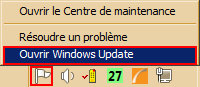Windows Update : Différence entre versions
De Vulgum Techus
(→Mode autonome de Windows Update) |
|||
| (Une révision intermédiaire par un utilisateur est masquée) | |||
| Ligne 1 : | Ligne 1 : | ||
| + | [[Catégorie:Microsoft]] | ||
[[Catégorie:Windows]] | [[Catégorie:Windows]] | ||
| − | '''[[Lien court]]''' vers cette page : | + | '''[[Lien court]]''' vers cette page : https://vt.cx/wuapp |
| − | '''[[QR code]]''' vers cette page : | + | '''[[QR code]]''' vers cette page : https://vt.cx/wuapp.qr |
'''Raccourci''' vers cette page : [[wuapp]] | '''Raccourci''' vers cette page : [[wuapp]] | ||
<html> | <html> | ||
| − | <script | + | <script async src="//pagead2.googlesyndication.com/pagead/js/adsbygoogle.js"></script> |
| − | + | <!-- VT2 --> | |
| − | + | <ins class="adsbygoogle" | |
| − | + | style="display:inline-block;width:468px;height:60px" | |
| − | + | data-ad-client="ca-pub-3341840374417340" | |
| − | + | data-ad-slot="6349432125"></ins> | |
| − | + | <script> | |
| − | </ | + | (adsbygoogle = window.adsbygoogle || []).push({}); |
| − | <script | + | </script></html> |
| − | + | ||
| − | </script> | + | |
| − | </html> | + | |
| − | + | ||
= Présentation = | = Présentation = | ||
| − | Le processus de mise à jour de | + | Le processus de mise à jour de Windows est pris en charge par Windows update. Les points notoires décrit ici sont : |
| − | * Le lancement de | + | * Le lancement de Windows update |
| − | * Le paramétrage de | + | * Le paramétrage de Windows update |
| − | * La gestion d'erreurs sous | + | * La gestion d'erreurs sous Windows update |
| − | * Le mode autonome de | + | * Le mode autonome de Windows update |
= Lancement de Windows Update = | = Lancement de Windows Update = | ||
| − | Il n'est plus possible, comme c'était le cas il y a quelques années, de passer par le site | + | Il n'est plus possible, comme c'était le cas il y a quelques années, de passer par le site Microsoft ou via '''[[Internet Explorer]]''' pour mettre à jour Windows. Aujourd'hui tout passe par l'application Windows update à laquelle on accède par deux méthodes distinctes : |
= Méthode 1 = | = Méthode 1 = | ||
* Lancer la '''[[console d'exécution]]''' par {{K|Windows}} + {{K|R}} | * Lancer la '''[[console d'exécution]]''' par {{K|Windows}} + {{K|R}} | ||
| − | * Saisir ''' | + | * Saisir '''ms-settings:windowsupdate''' + {{K|Entrée}} pour lancer Windows update ('''ms-settings:windowsupdate''' est un raccourci dont la liste est accessible à '''[[Raccourcis des outils d'administration]]''') |
= Méthode 2 = | = Méthode 2 = | ||
* Cliquer sur '''Démarrer''' ou presser la touche {{K|Windows}} | * Cliquer sur '''Démarrer''' ou presser la touche {{K|Windows}} | ||
* Choisir '''Panneau de configuration''' avec le '''[[clavier]]''' ou la '''[[souris]]''' | * Choisir '''Panneau de configuration''' avec le '''[[clavier]]''' ou la '''[[souris]]''' | ||
| − | * Cliquer sur | + | * Cliquer sur Windows update |
= Méthode 3 = | = Méthode 3 = | ||
| Ligne 46 : | Ligne 44 : | ||
Il est possible de nombreuses opération d'installation ou de désinstallation en ligne de commande via l''''[[interpréteur de commandes Windows]]''' ou via la '''[[console d'exécution]]'''. La commande impliquée est '''WUSA''' dont les paramètres sont : | Il est possible de nombreuses opération d'installation ou de désinstallation en ligne de commande via l''''[[interpréteur de commandes Windows]]''' ou via la '''[[console d'exécution]]'''. La commande impliquée est '''WUSA''' dont les paramètres sont : | ||
'''Commutateurs''' | '''Commutateurs''' | ||
| − | /?, /h, /help -> Affiche l'aide. | + | /?, /h, /help -> Affiche l'aide. |
/quiet -> Exécute Wusa.exe en mode silencieux sans intervention de l'utilisateur. Lorsque l'outil est exécuté en mode silencieux, | /quiet -> Exécute Wusa.exe en mode silencieux sans intervention de l'utilisateur. Lorsque l'outil est exécuté en mode silencieux, | ||
| Ligne 81 : | Ligne 79 : | ||
= Liens utiles = | = Liens utiles = | ||
| − | * [http://windows.microsoft.com/en-US/windows7/Open-the-Windows-Update-troubleshooter windows.microsoft.com] | + | * [http://windows.microsoft.com/en-US/windows7/Open-the-Windows-Update-troubleshooter windows.microsoft.com] Windows Update troubleshooter : diagnostic des mises à jour via Windows Update |
| − | * [https://support.microsoft.com/fr-fr/kb/934307 support.microsoft.com] Description du programme d'installation autonome de | + | * [https://support.microsoft.com/fr-fr/kb/934307 support.microsoft.com] Description du programme d'installation autonome de Windows Update (Wusa.exe) et des fichiers.msu dans Windows |
= Commentaires = | = Commentaires = | ||
Version actuelle en date du 17 novembre 2019 à 21:48
Lien court vers cette page : https://vt.cx/wuapp QR code vers cette page : https://vt.cx/wuapp.qr Raccourci vers cette page : wuapp
Sommaire
Présentation
Le processus de mise à jour de Windows est pris en charge par Windows update. Les points notoires décrit ici sont :
- Le lancement de Windows update
- Le paramétrage de Windows update
- La gestion d'erreurs sous Windows update
- Le mode autonome de Windows update
Lancement de Windows Update
Il n'est plus possible, comme c'était le cas il y a quelques années, de passer par le site Microsoft ou via Internet Explorer pour mettre à jour Windows. Aujourd'hui tout passe par l'application Windows update à laquelle on accède par deux méthodes distinctes :
Méthode 1
- Lancer la console d'exécution par Windows + R
- Saisir ms-settings:windowsupdate + Entrée pour lancer Windows update (ms-settings:windowsupdate est un raccourci dont la liste est accessible à Raccourcis des outils d'administration)
Méthode 2
- Cliquer sur Démarrer ou presser la touche Windows
- Choisir Panneau de configuration avec le clavier ou la souris
- Cliquer sur Windows update
Méthode 3
Cette méthode n'est possible que si l'icône Centre de maintenance est affiché dans la zone de notification Windows
- Clic droit sur l'icône Centre de maintenance
- Choisir Ouvrir Windows Update
Mode autonome de Windows Update
Il est possible de nombreuses opération d'installation ou de désinstallation en ligne de commande via l'interpréteur de commandes Windows ou via la console d'exécution. La commande impliquée est WUSA dont les paramètres sont :
Commutateurs /?, /h, /help -> Affiche l'aide. /quiet -> Exécute Wusa.exe en mode silencieux sans intervention de l'utilisateur. Lorsque l'outil est exécuté en mode silencieux, il s'exécute sans que l'utilisateur n'ait à intervenir. L'ordinateur redémarre si cela est nécessaire. Par exemple, si le fichier Windows6.0-KB934307-x86.msu se trouve dans le dossier D:\934307, à l'invite de commandes, taper la commande suivante pour installer le package de mise à jour sans intervention de l'utilisateur : wusa.exe d:\934307\Windows6.0-KB934307-x86.msu /quiet Remarque Lorsque vous utilisez ce commutateur, les termes du contrat de licence logiciel Microsoft ne s'affichent pas. /norestart -> Empêche Wusa.exe de redémarrer l'ordinateur. Le commutateur /norestart est ignoré si le commutateur /quiet n'est pas présent. Si le programme d'installation (Wusa.exe) est utilisé avec ces deux commutateurs, le système d'exploitation devra être relancé, si nécessaire, une fois l'installation terminée. Par exemple, si le fichier Windows6.0-KB934307-x86.msu se trouve dans le dossier D:\934307, à l'invite de commandes, tapez la commande suivante pour installer le package de mise à jour : wusa.exe D:\934307\Windows6.0-KB934307-x86.msu /quiet /norestart /uninstall -> Désinstalle le package ou le numéro d'article de la Base de connaissances spécifié. /kb Spécifie le package à désinstaller à l'aide de son numéro dans la Base de connaissances. Peut uniquement être utilisé conjointement avec le commuteur /uninstall. exemple : wusa /uninstall /kb:3080149 /quiet /norestart /extract -> Le programmme d'installation extrait le contenu du package dans un dossier de destination /warnrestart -> Lorsque ce commutateur est utilisé conjointement avec le commutateur /quiet, Wusa.exe interroge avant d'effectuer un redémarrage sur les opérations d'installation et de désinstallation /promptrestart -> Lorsque ce commutateur est utilisé conjointement avec le commutateur /quiet, le programme d'installation affiche une invite avant d'initier un redémarrage /forcerestart -> Lorsque ce commutateur est utilisé conjointement avec le commutateur /quiet, Wusa.exe force la fermeture des applications, puis effectue un redémarrage /log -> le programme d'installation créé un fichier log de l'opération effectuée
Liens utiles
- windows.microsoft.com Windows Update troubleshooter : diagnostic des mises à jour via Windows Update
- support.microsoft.com Description du programme d'installation autonome de Windows Update (Wusa.exe) et des fichiers.msu dans Windows